freehand 基本入門概觀
若要將在 macromedia freehand 中的工作效益發揮到最大,熟悉 freehand 工作區域將會很有幫助,其包括了「文件」視窗、螢幕上方的指令選單;用來編輯與新增物件的工具、面板及控制工具;以及您在其中建立圖稿的工作臺。您可安裝稱為外掛模組的軟體應用程式來新增更多指令至選單中。
當您開啟 freehand 時,依照預設會出現以下面板:

工具面板
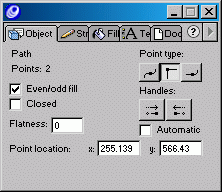
物件控制工具
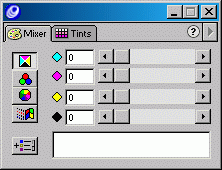
調色盤面板
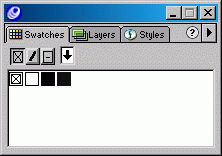
色彩面板
有關向量圖形及點陣圖影像
freehand 為向量圖形繪圖應用程式。向量圖形并不受解析度影響-它可縮放至任意大小并以任意解析度在任何輸出設備上印刷,而無損細節或清晰度。相較之下,點陣圖形-多用於影像編輯應用程式-則為像素所構成。其顯示要視螢幕或印表機的解析度而定。當點陣圖形以低解析度在螢幕上進行縮放或列印出來時,會出現鋸齒狀并遺失細節。如需向量圖形的詳細資料,請參閱關於向量圖形。
雖然向量圖形永遠會以您電腦的最大螢幕解析度來呈現,您仍可為預備的草稿文件指定較低解析度。如需更詳細的資訊,請參閱設定列印。
「文件」視窗
啟動 freehand 時會顯示「文件」視窗及工作臺 即包含您文件頁面的區域。
「文件」視窗包含您所有文件中的物件。物件必須置放於頁面上以照著「列印」指令列印出來;若其置於頁面邊框外的工作臺上,您可利用「列印區域」指令來進行列印。如需「列印區域」指令的詳細資訊,請參閱定義列印區域。工作臺符合標準 222 x 222 英寸并可容納 520 信紙大小頁面。您可自訂按鈕、標簽化面板、及工具列。如需面板及工具列的詳細資訊,請參閱使用面板與自訂工具列。若您修改文件而未將其儲存,在「文件」視窗中文件名稱的旁邊會出現星號。如需更詳細的資訊,請參閱儲存檔案。
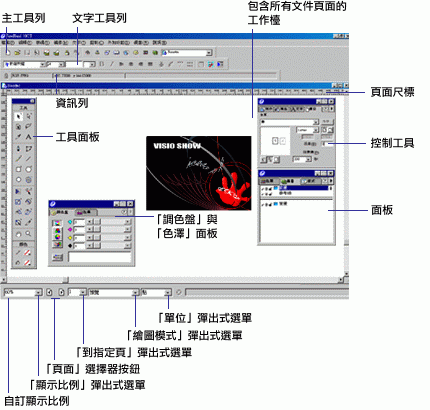
新聞熱點
疑難解答